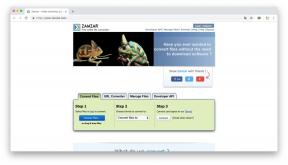10 značajki Chromea na Androidu za koje malo ljudi zna
Miscelanea / / August 16, 2022
Googleov preglednik skriva puno korisnih značajki, sigurno skrivenih od korisnika.
1. Tamni način rada za web stranice
Chrome ima neugodnu značajku: čak i kada pametni telefon prebacite u tamni način rada, stranice u pregledniku ostaju svijetle i doslovno vam peku oči. Ali ovo se može popraviti.
Unesite u adresnu traku chrome://flags/#darken-websites-checkbox-in-themes-setting. Na padajućem popisu u nastavku odaberite stavku Omogućeno i kliknite Ponovno pokreni. Zatim kliknite u Chromeu "Izbornik" → "Postavke" → "Tema" → "Tamno" i "Koristite tamnu temu za stranice kada je to moguće."
Vaš će preglednik sada imati opciju Tamna tema. Aktivirajte ga i možete čitati Po mraku.
2. Kartice koje se brzo okreću
Ako se prebacujete s jedne otvorene stranice na drugu klikom na četvrtastu ikonu mobilne Chrome kartice i zatim ih ručno odabirete, samo gubite vrijeme. Prijeđite prstom ulijevo ili udesno na traci za pretraživanje na vrhu preglednika i možete prijeći na sljedeću karticu. Mnogo je brže.
3. Ugrađeni popis za čitanje
Da, mobilni Chrome također ima popis za čitanje, baš kao i stolni preglednik. Označeno je i nije baš vidljivo. Da biste ga pronašli, morate pritisnuti "Izbornik" → "Oznake" → "Popis za čitanje". Stranice koje su ondje spremljene unaprijed su učitane za izvanmrežno gledanje, tako da im čak možete pristupiti bez Interneta.
Da biste spremili veze na ovaj popis, kliknite na URL i držite prst dok se ne pojavi kontekstni izbornik. Zatim odaberite Dodaj na popis za čitanje.
Ako ova funkcija iz nekog razloga nije dostupna, otvorite je u adresnoj traci chrome://flags/#čitaj-kasnije i prebacite parametar u položaj Omogućeno.
4. Prisilno skaliranje web stranica
Mnoge web stranice ne dopuštaju povećanje njihovih stranica, pa je vrlo nezgodno vidjeti sitne detalje na njima. Ali ovo se može popraviti. Pritisnite "Izbornik" → "Postavke" → "Spec. mogućnosti", a zatim uključite opciju "Prisilno zumiranje". A možete utjecati na veličinu čak i onih stranica koje obično ne reagiraju na rastezanje.
5. Brže preuzimanje datoteka
Prema zadanim postavkama Chrome za Android preuzima datoteke u jednoj niti, što proces čini nevjerojatno sporim. Ali možete omogućiti učitavanje u više niti, a zatim će se podaci spremiti mnogo brže. otvorena chrome://flags/#enable-parallel-downloading u adresnoj traci i s padajućeg popisa odaberite Omogućeno.
6. Slika u slici
Androidova značajka Slika u slici omogućuje reprodukciju videozapisa u donjem desnom kutu zaslona i korištenje drugih aplikacija u isto vrijeme. Chrome može otvoriti videozapise s većine web-mjesta u pozadini, uključujući YouTube. I nije vam potrebna pretplata na YouTube Premium.
Otvorite "Postavke" na svom pametnom telefonu i idite na "Aplikacije" → "Pristupačnost" → "Slika u slici". U MIUI se to radi malo drugačije: “Lozinke i sigurnost” → “Privatnost” → “Poseban pristup” → “Slika u slici”. Odaberite Chrome i kliknite "Podrška za sliku u slici".
Sada otvorite video u Chromeu, kao što je YouTube, i kliknite gumb Početni zaslon. Ili prijeđite prstom od dna prema gore da biste smanjili aplikacije. Izaći ćete iz Chromea, a video će se nastaviti reproducirati u malom prozoru u kutu.
Ako to ne radi na vašem pametnom telefonu, otvorite video na cijelom zaslonu prije minimiziranja Chromea.
7. Kontrola nad automatskom audio reprodukcijom
Ponekad kada otvorite stranicu, odmah počne glasno svirati glazba ili replike reklamnog zvuka. Ovo je pomalo neugodno, pogotovo ako ste unutra slušalice s glasnoćom pojačanom na maksimum. Pritisnite "Postavke" → "Postavke stranice" → "Zvuk" i isključite ga. Istodobno, možete dodati web stranice u iznimke gdje je audio zapis još uvijek važan - na primjer, YouTube ili VKontakte.
8. Postavke obavijesti
Stranice jako vole prikazivati razne vrste obavijesti koje su vrlo dosadne. Na sreću, ovakvo ponašanje se može zaustaviti jednom zauvijek. Pritisnite "Postavke" → "Postavke stranice" → "Obavijesti" i isključite opciju "Obavijesti".
9. Predučitavanje web stranice
Ovo je korisna značajka za one koji koriste WiFi ili neograničeni internet. Chrome može preuzeti web-mjesta koja često posjećujete u pozadini kako bi se kasnije brže otvarala.
Omogućite ovu značajku u Postavkama → Privatnost i sigurnost → Predučitavanje stranice. Ovdje možete odabrati opciju "Standardno predučitavanje" ili "Napredno predučitavanje". Potonji troši više prometa, ali više povećava brzinu otvaranja stranica.
10. Grupiranje kartica i njihovo onemogućavanje
Prema zadanim postavkama Chrome nudi grupiranje otvorenih web-mjesta kako bi prebacivanje između njih bilo vizualnije. Otvorite kartice koje želite, zatim dodirnite Izbornik→ Grupne kartice. Odaberite stranice koje želite spojiti i kliknite "Grupiraj".
No za neke korisnike ova značajka smeta, jer zbog automatskog grupiranja koje je omogućeno prema zadanim postavkama, otvorene stranice ponekad se kombiniraju čak i kada to nije potrebno. I prije otvaranja bilo koje kartice, prvo morate odabrati odgovarajuću grupu. To je dosadno.
U tom slučaju otvorite stranicu postavki krom://zastave, upišite Tab u traku za pretraživanje i onemogućite tri pronađene stavke: Izgled mreže kartica, Grupe kartica i Poboljšanja korisničkog sučelja grupa kartica. Ponovno pokretanje, a grupiranje kartica će se isključiti.
Pročitajte također🧐
- Osiris je brz preglednik za Android s blokatorom oglasa
- 20 proširenja preglednika koja će riješiti mnoge vaše probleme
- 8 tajnih Chromeovih podešavanja koja ga mogu ubrzati
Najbolje ponude tjedna: popusti i promocije iz AliExpressa, Lamode i drugih trgovina